Crear impresionantes obras de arte digital es un arte en sí mismo. En esta guía aprenderás paso a paso cómo combinar una calavera con llamas para diseñar un impresionante cráneo en llamas. Al utilizar herramientas de software, puedes dar a tu obra de arte efectos vívidos y dinámicos que fascinarán a cualquier espectador. Sumergámonos directamente en el proceso creativo y mantengamos la atención en los detalles.
Principales conocimientos
- Con la herramienta de varita mágica puedes seleccionar áreas de un solo color de manera eficiente.
- Al editar capas, puedes lograr efectos visuales interesantes.
- La aplicación de efectos de luz le da a tu obra una apariencia más realista.
Guía paso a paso
Para crear tu cráneo en llamas, sigue estos pasos fácilmente comprensibles:
Comienza abriendo tu imagen base que muestra el cráneo. Encontrarás una imagen con un fondo blanco, lo cual es óptimo para la edición. Utiliza la herramienta de varita mágica para seleccionar el fondo. Con una tolerancia de 32 y manteniendo presionada la tecla Shift, también puedes agregar las sombras grises del cráneo a tu selección.
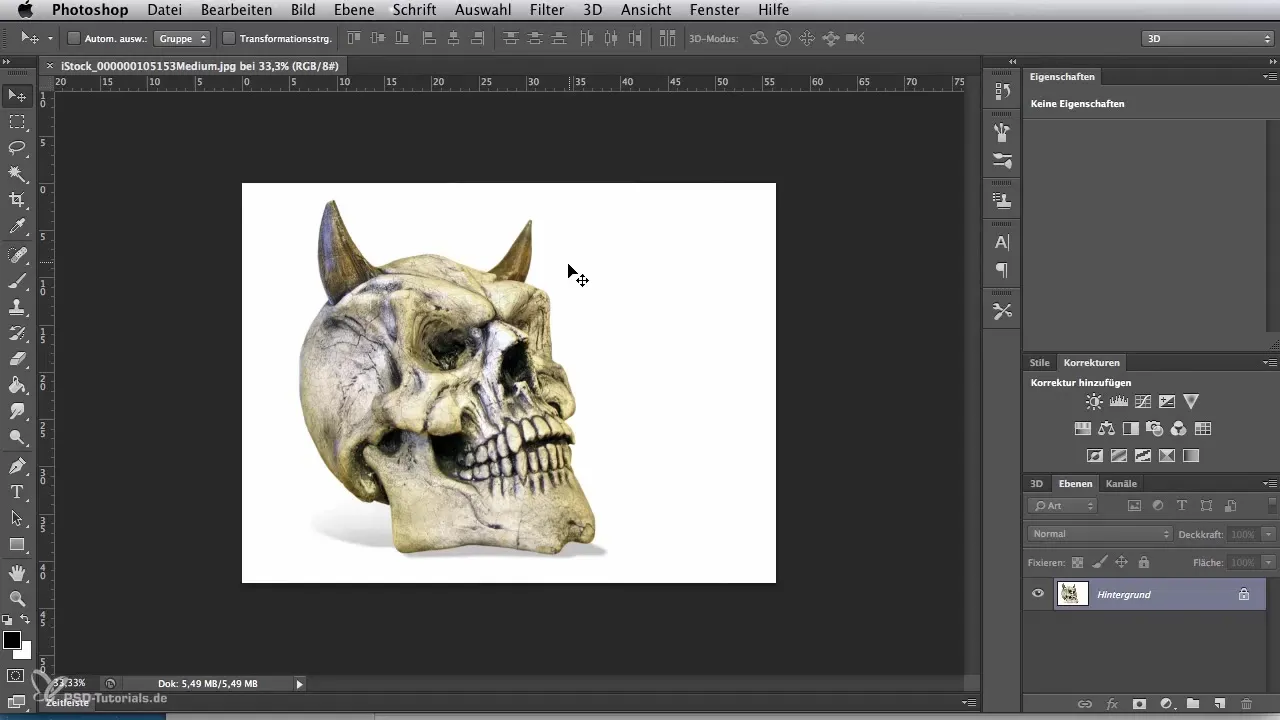
Ahora que el fondo está seleccionado, ve a "Selección" y elige "Invertir". Esta función asegura que solo se mantenga seleccionado el cráneo. Para refinar la selección, haz clic en "Mejorar borde" para asegurarte de que no queden errores de píxeles o bordes blancos no deseados.
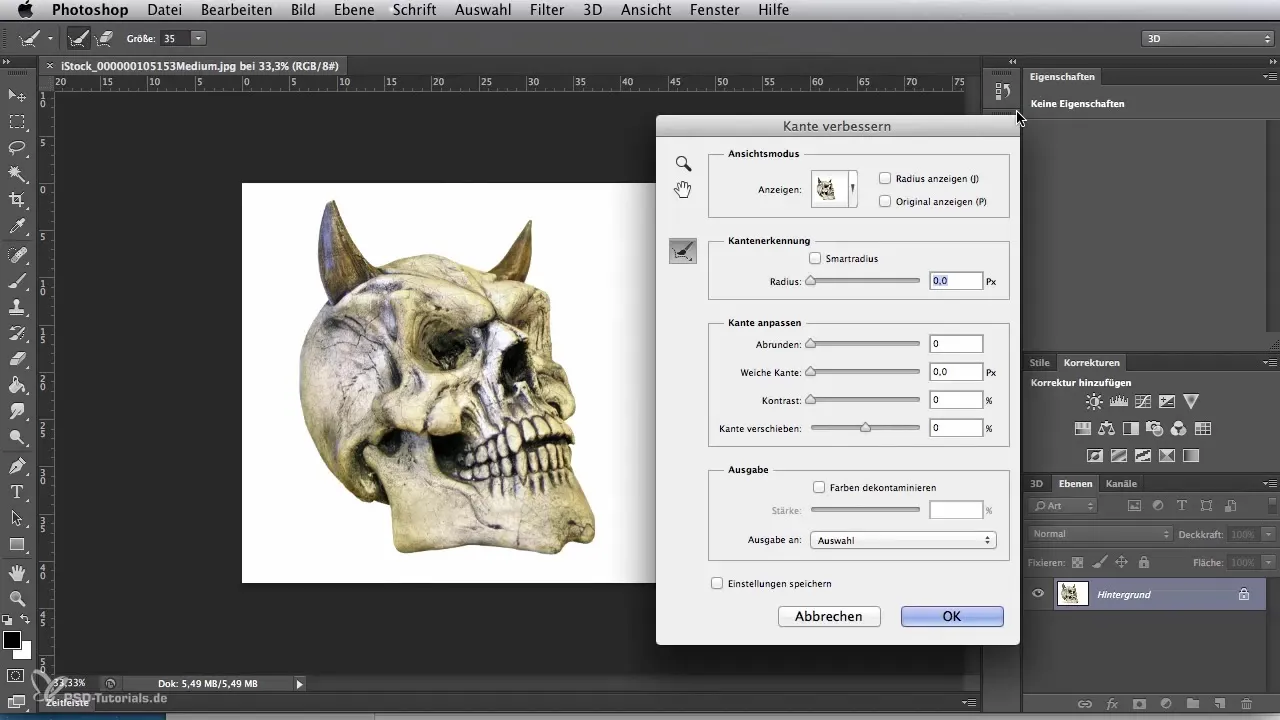
Para la siguiente fase, necesitas más espacio alrededor del cráneo. Crea un nuevo archivo con un área blanca en formato A4. Este tamaño de archivo ofrece suficiente espacio para agregar las llamas. Rota toda el área 90 grados en el sentido de las agujas del reloj. Ahora puedes utilizar la herramienta de mover para cortar el cráneo y pegarlo en tu nueva plantilla de imagen.
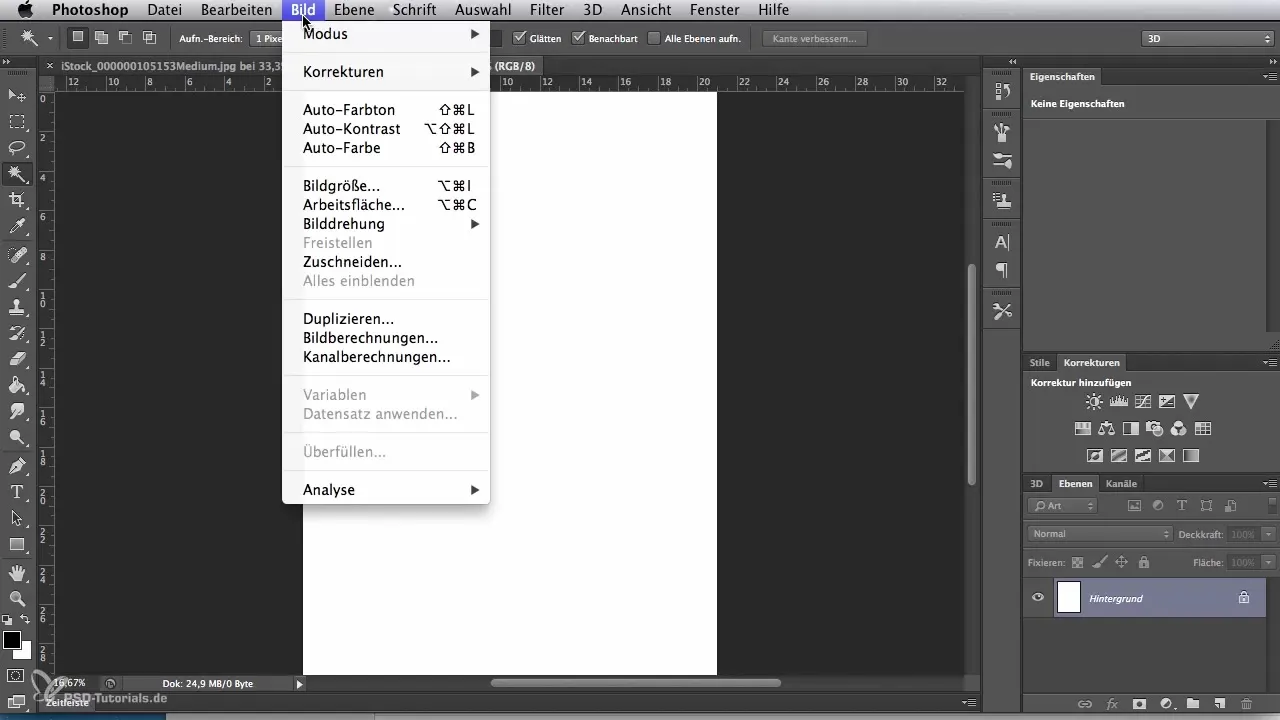
El fondo de este nuevo archivo también es blanco y ahora debe ser cambiado para ofrecer más contraste. Selecciona el símbolo de relleno y llena el fondo de negro. Este área oscura será una base ideal para las llamas vívidas que deseas agregar.
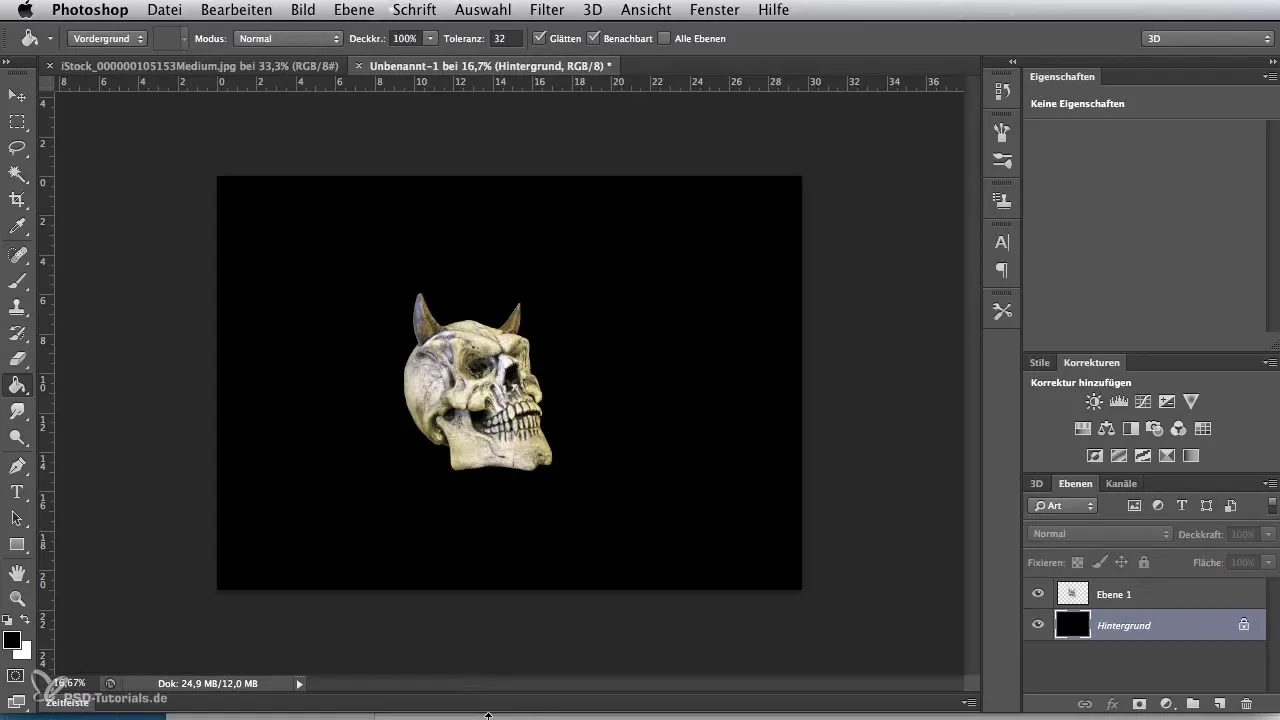
Ahora es el momento de importar las llamas. Abre la imagen base correspondiente con las llamas y utiliza también la herramienta de mover para transferir las llamas a tu nuevo diseño. Asegúrate de que se cree automáticamente una nueva capa. Primero, reduce la opacidad de esta capa para facilitar el posicionamiento y ajuste de las llamas.
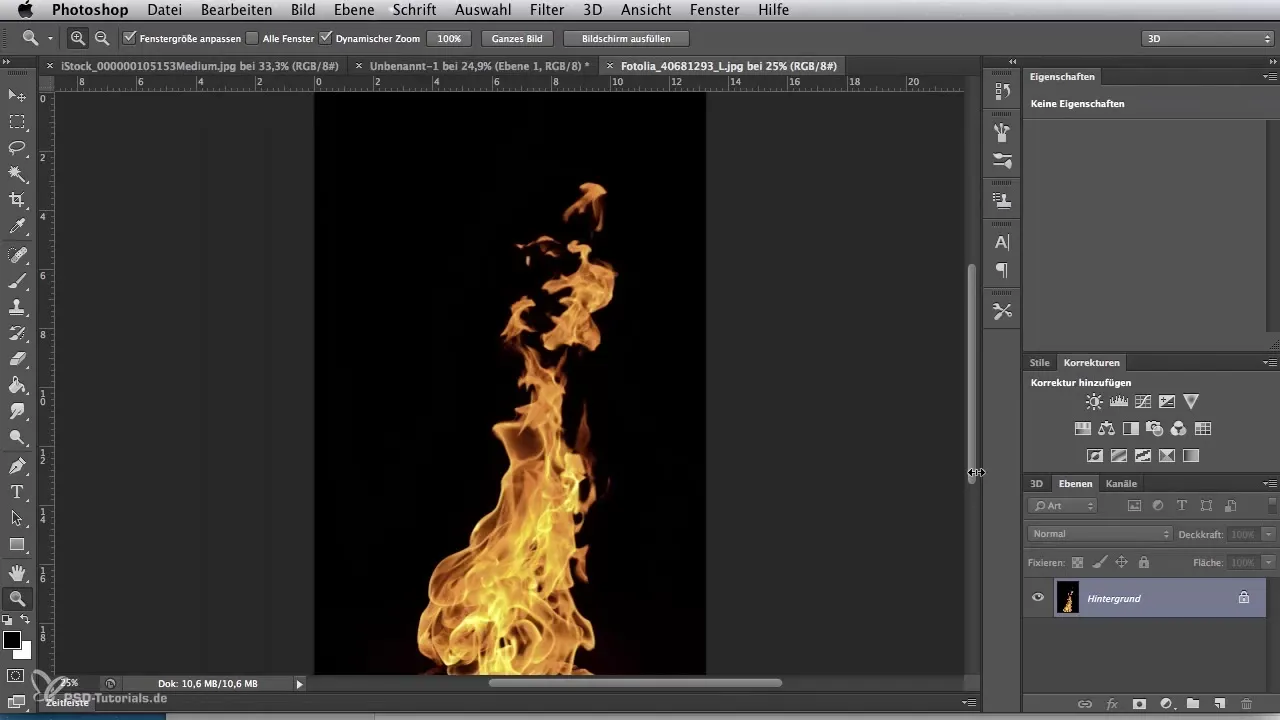
Utiliza las opciones "Transformar" y "Transformar libremente" para ajustar las llamas a la posición deseada. En los puntos de esquina de la selección, encontrarás cuadrados que te permiten cambiar el tamaño de las llamas proporcionalmente o rotarlas para encontrar el ángulo adecuado. Aumenta la opacidad de la capa de llamas al 100% para que sean más visibles.
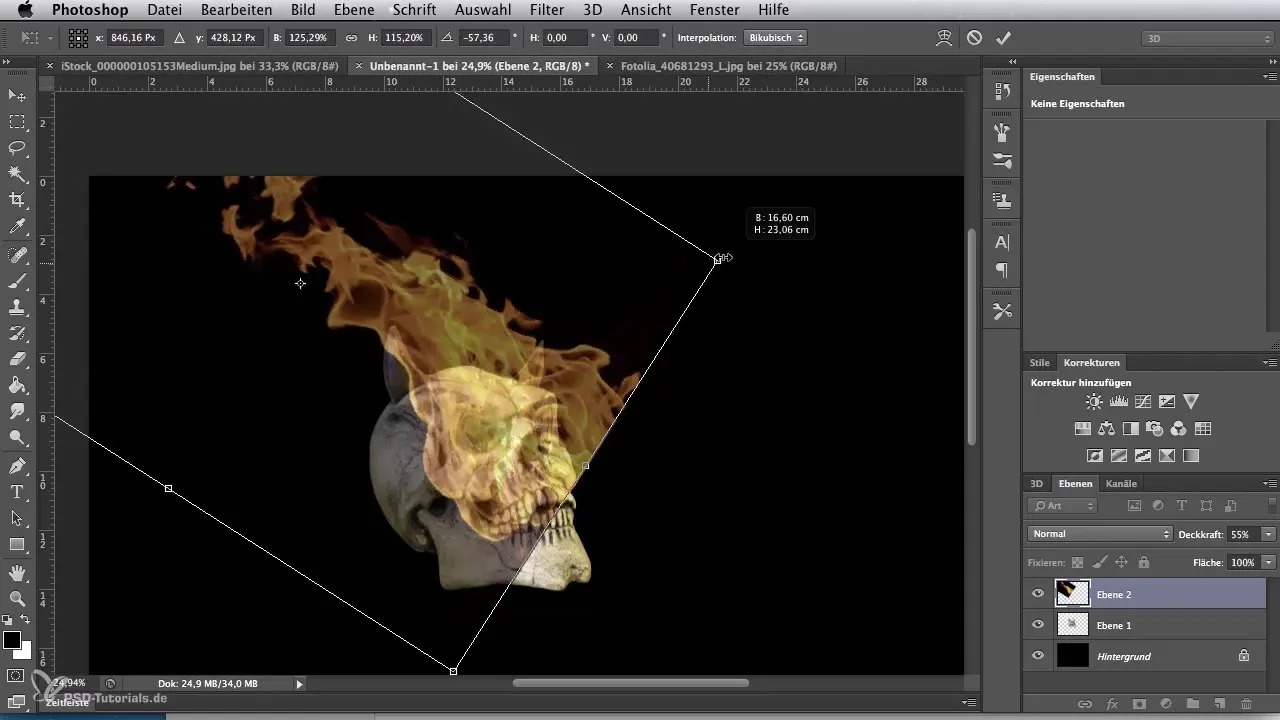
Dado que el fondo de las llamas es negro, debemos eliminarlo para crear una transición armoniosa. Ve a las propiedades de la capa y selecciona "Multiplicar negativo". Esta función elimina el negro del fondo de las llamas, trasladando los aspectos de color de las llamas al cráneo.
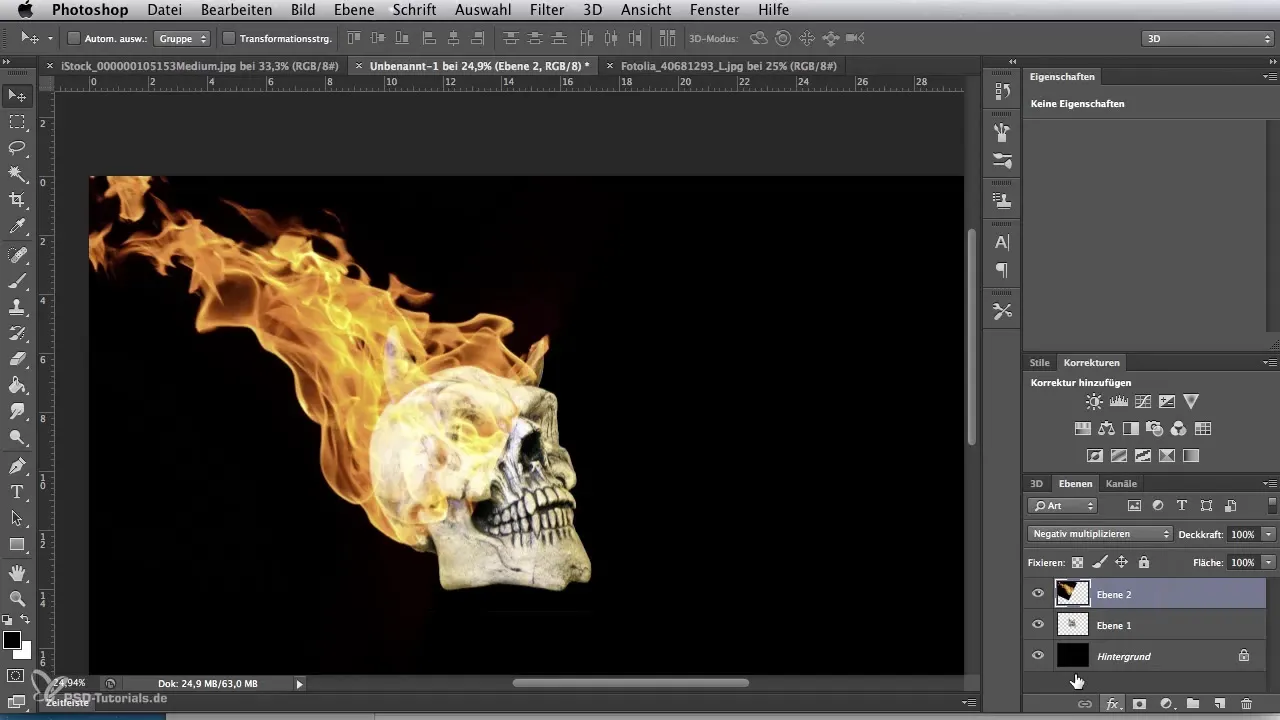
Para un aspecto perfecto, ahora debes editar los bordes duros de las llamas. Selecciona la herramienta de borrado y configúralo con un pincel suave. Reduce la opacidad y el flujo para poder borrar de manera controlada las áreas innecesarias de las llamas en los cuernos y en el borde del cráneo. Esto crea una transición más suave.
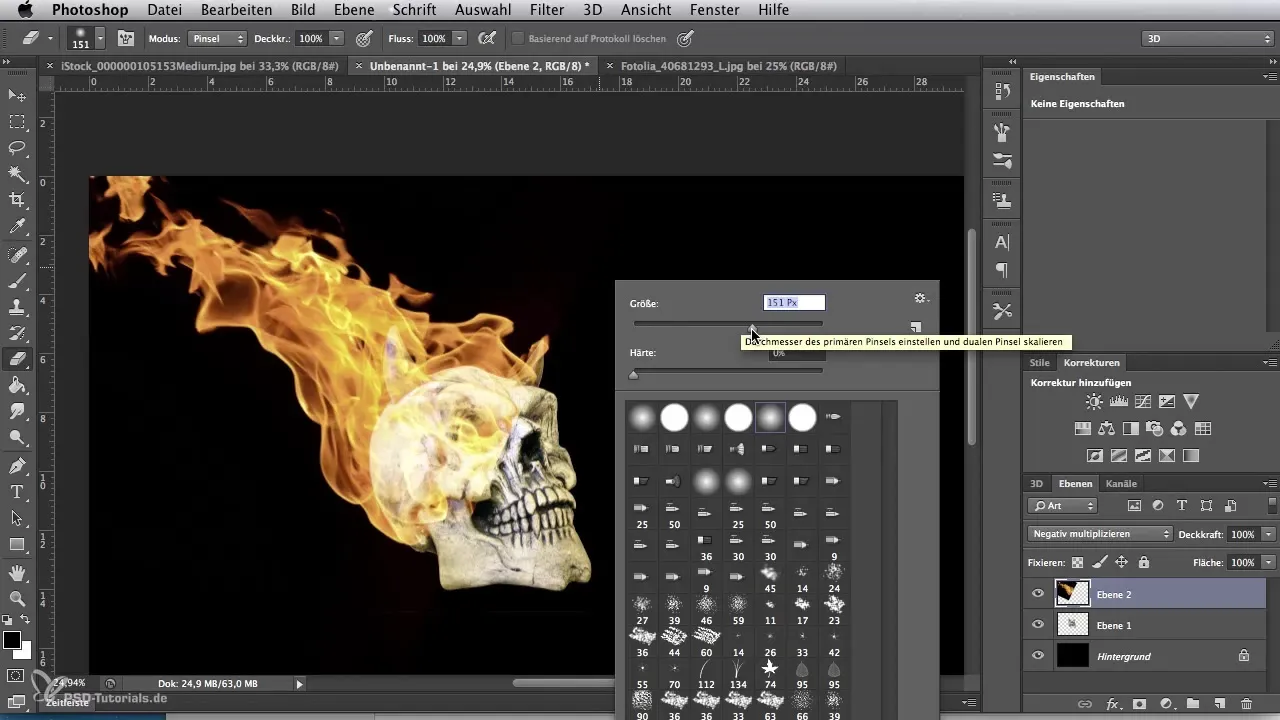
Tómate tu tiempo para hacer zoom en la imagen y refinar los bordes donde sea necesario. Con una mirada más detallada, podrás unir los elementos y asegurarte de que el cráneo se vea armonioso con las llamas.
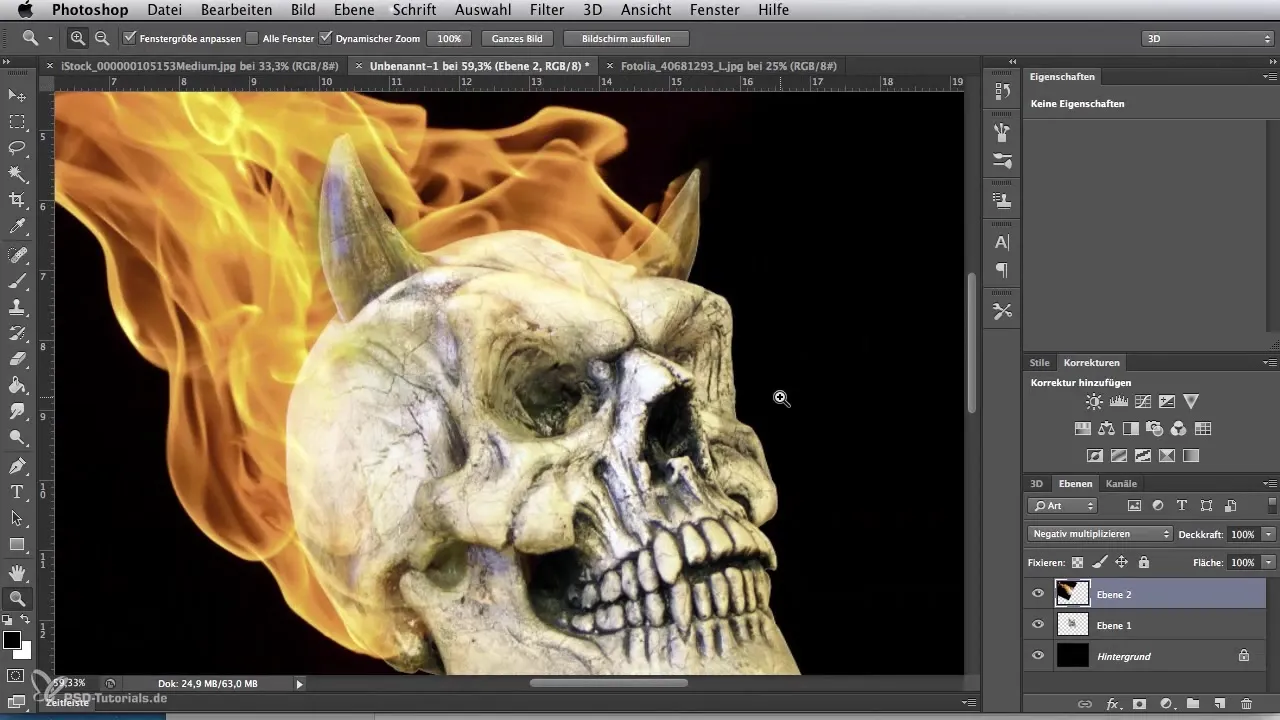
Para darle al cráneo más realismo, agrega algunos efectos de luz. Selecciona la capa del cráneo y haz clic en "Fijar fondo". Esto permite que solo puedas trabajar con las áreas visibles del cráneo. Elige un pincel de aerógrafo redondeado y un bonito tono amarillo para acentuar los bordes del cráneo y en los cuernos.
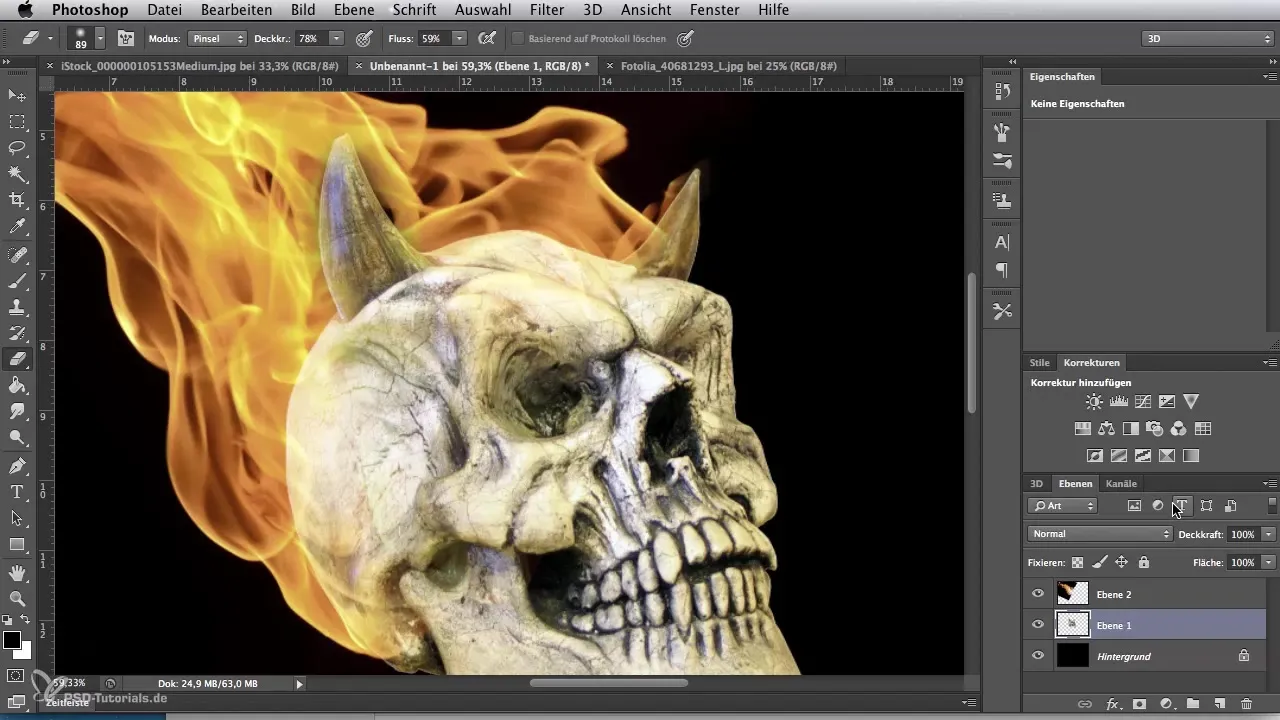
Asegúrate de que el tono amarillo permanezca sutil, de modo que parte de la estructura original del cráneo se translucida. El color debe imitar la luz que reflejan las llamas.
Finalmente, ahora elimina el área negra para ajustar el recorte de la imagen. Utiliza nuevamente la función de recorte y arrastra las esquinas para elegir el recorte perfecto de la imagen. Coloca el cráneo en la esquina inferior derecha y deja que las llamas se eleven hacia arriba. Confirma tu selección con Enter.
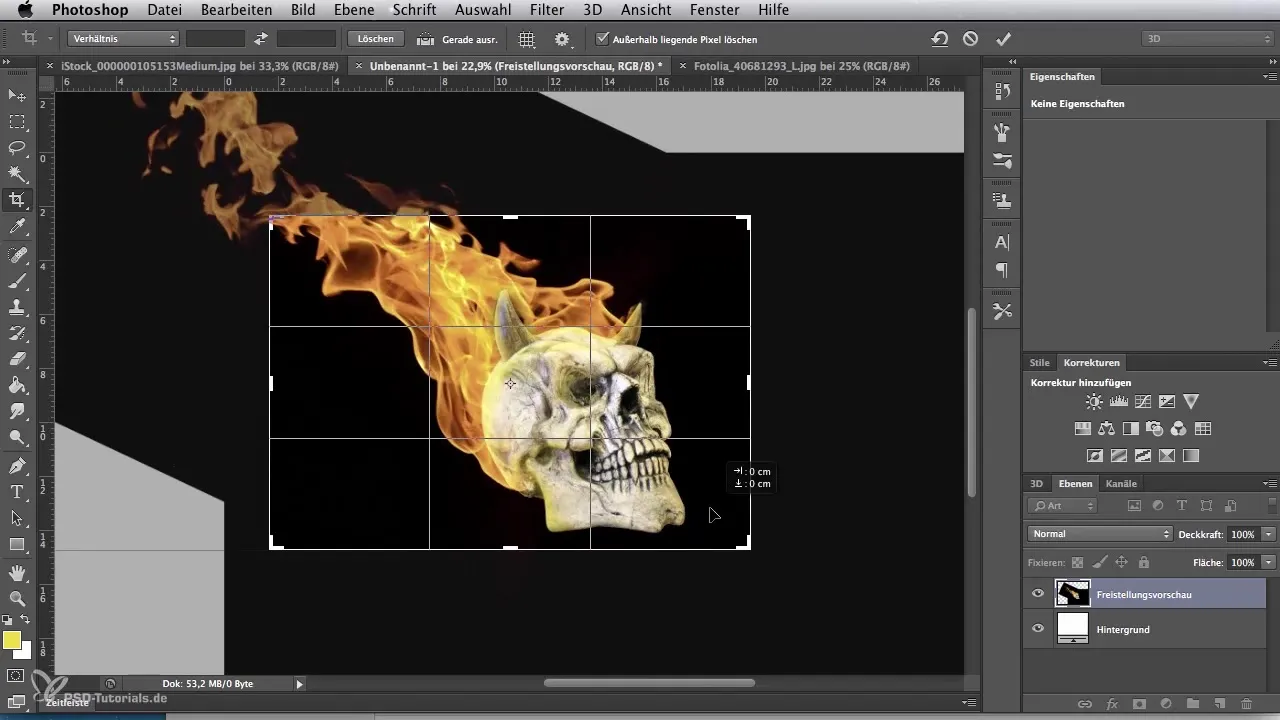
Ahora estás listo para crear tu propio e impresionante cráneo en llamas. ¡Deja volar tu creatividad y disfruta del proceso!
Resumen - Edición de imágenes digitales para artistas de aerógrafo: crear cráneos en llamas
La creación de un cráneo en llamas requiere tanto conocimiento técnico como imaginación creativa. Has aprendido a crear plantillas, a editar capas y a lograr resultados visuales impresionantes a través de efectos de luz y color.
Preguntas frecuentes
¿Cómo selecciono correctamente el fondo?Utiliza la herramienta de varita mágica con un nivel de tolerancia y selecciona las áreas correspondientes.
¿Cómo puedo ajustar mejor las llamas?Utiliza las herramientas de transformación para ajustar el tamaño y el ángulo de las llamas.
¿Puedo pintar el cráneo directamente sobre el fondo negro?Sí, las herramientas de selección inteligentes te ayudan a editar y ajustar solo ciertas áreas.
¿Cómo evito los bordes duros en las llamas?Usa el borrador con un pincel suave y reduce la opacidad.
¿Cómo puedo crear reflejos de luz de manera realista?Selecciona un color brillante que corresponda con las llamas y utiliza un pincel de aerógrafo suave para transiciones suaves.


